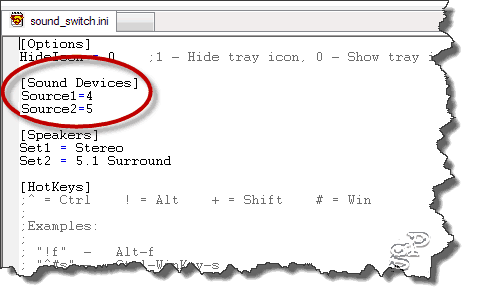Mitä iOS 11: n ilmoituksissa on? Opas uutta ja parannettua
Ipad Mobile Omena Iphone Ios / / March 18, 2020
Viimeksi päivitetty

Jos olet kiinnostunut ilmoittautumiskeskuksen uudesta näkökulmasta ja käytöksestä, lue eteenpäin, miten käytät sitä ja hyödynnä sitä.
Jos olet juuri päivittänyt Applen mobiili käyttöjärjestelmän iOS 11: n uusimpaan versioon, saatat miettiä, mitä uudet ilmoitukset-ele tarkoittaa. Aiemmissa iOS-versioissa pyyhkäisemällä liikkeellä lukitsemattomalla laitteella aktivoitiin Tänään-näkymä, mutta se antoi myös pääsyn ilmoituksiin erillisessä välilehdessä. iOS 11 poistaa tämän, tarjoamalla yhden kuvan kaikista ilmoituksista ja toiminnoista. Tässä artikkelissa tutkimme muutoksia yksityiskohtaisesti.
Ilmoitusten hallinta ja mukauttaminen iOS 11: ssä
Kuten aiemmissa iOS-versioissa, pääset ilmoituksiin pyyhkäisemällä ylhäältä alas. Mutta tässä on outo asia: kun teet niin, se näyttää lukitusnäytön. Kyllä, sama lukitusnäyttö, kun laite on suljettu lukitusnäytön taustakuvan kanssa. Tämä näyttää sekä päivämäärän ja kellonajan että saapuvat ja viimeisimmät ilmoitukset. Voit myös pyyhkäistä oikealle tai vasemmalle käyttääksesi myös kameraasi ja widgettejä. Vaikutus tuntuu aluksi hieman häikäisevältä, mutta mitä enemmän sitä käytät, sitä enemmän alat ymmärtää ja pitää siitä.
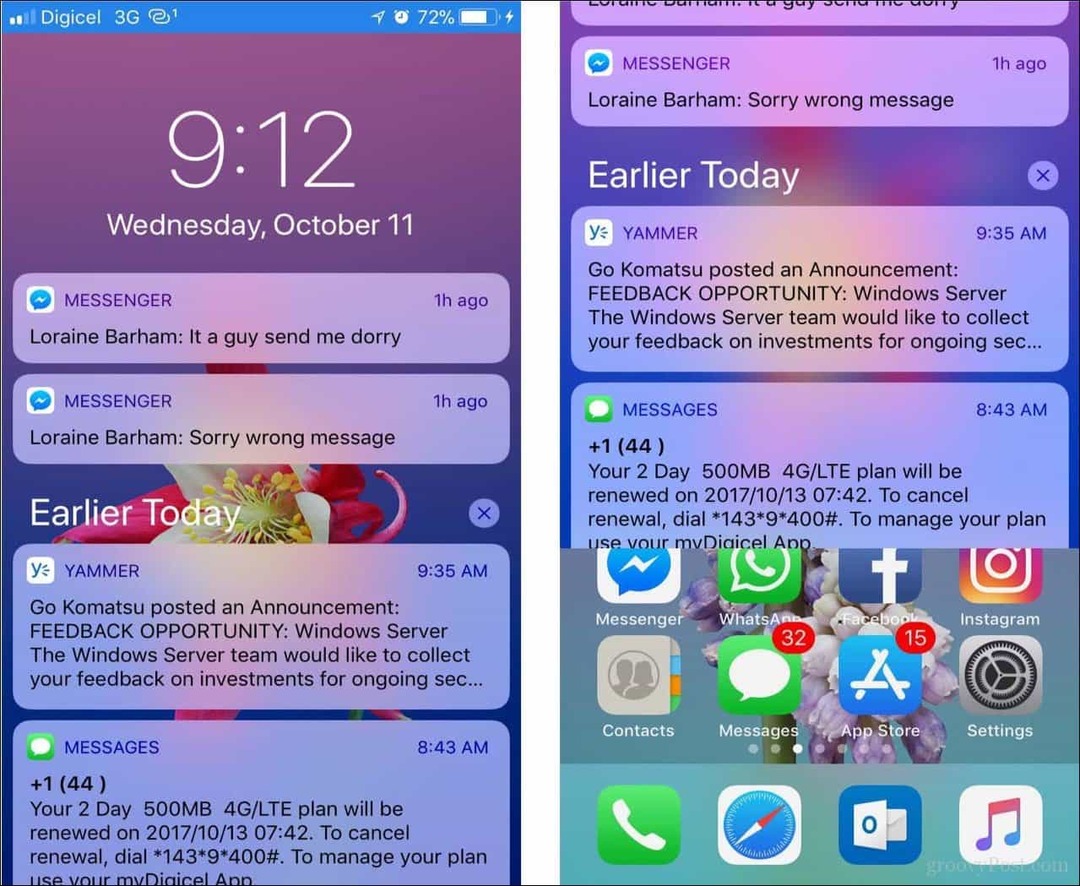
Ilmoituksen hallinta on tärkeä osa käyttäjäkokemusta. Myös ilmoitusten kanssa tekeminen on paljon nopeampaa. Itse asiassa ilmoitusnäytön kanssa työskenteleminen on niin tehokasta, että se tekee lähes kaikista sovelluksista tarpeettomia. Pyyhkäisemällä vasemmalle ja kirjoittamalla eleitä on vaihtoehtoja tyhjentää ilmoitus, tarkastella sitä ilmoitusnäytössä tai avata se kyseisessä sovelluksessa.
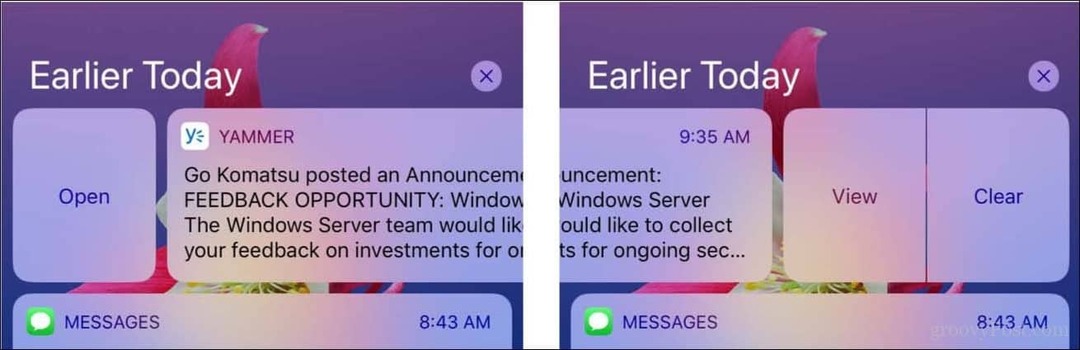
3D Touch -yhteensopivan iPhonen, kuten 6s, 7, 8 tai iPhone X, omistajat voivat myös pakottaa kosketuksen avaamaan ilmoituksen näkymätilassa.
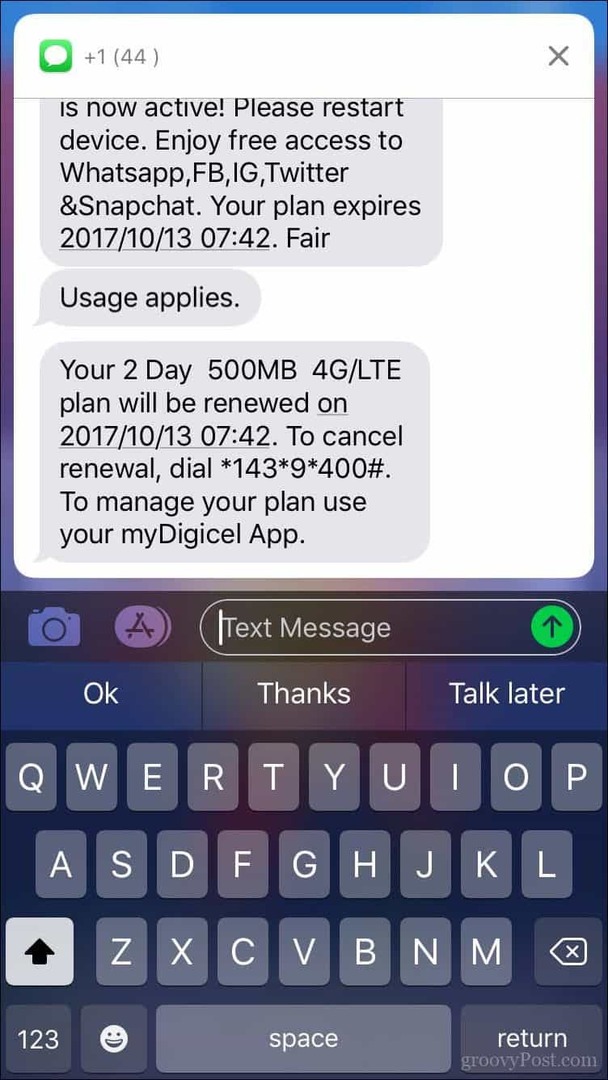
Ilmoitusten tyhjentäminen on tärkeä tehtävä, joka sinun on suoritettava ajoittain. Apple odottaa käyttäjien käyttävän käyttöliittymää nopeasti katsomaan sovelluksensa toimintaa. Joten, jos olet suosittu tyttö tai kaveri, jolla on paljon saapuvia hälytyksiä monista sovelluksista, kannattaa pitää ilmoitukset ajan tasalla ja turhaa.
Käyttäjien odotetaan työskentelevän 5-10 viimeisimmän ilmoituksen kanssa. Mutta miten käsittelet myöhästymisiä? Huomaan, että kun käynnistät Apple-laitteen uudelleen, vanhat ilmoitukset ilmestyvät muistutuksiksi, mikä on vähän tavalla. Voit käydä jokaisen läpi ja napsauttaa tyhjentää, kunnes pääset koskematon näkymään, mutta se on vaivalloista tehtävä. Mutta 3D Touch -sovelluksen ansiosta voit pakottaa kosketusnäytön X salaamaan kaikki ilmoitukset nopeasti. 3D Touch tuntui tempulta, kun se julkaistiin, mutta se osoittautuu melko hyödylliseksi toiminnaksi.
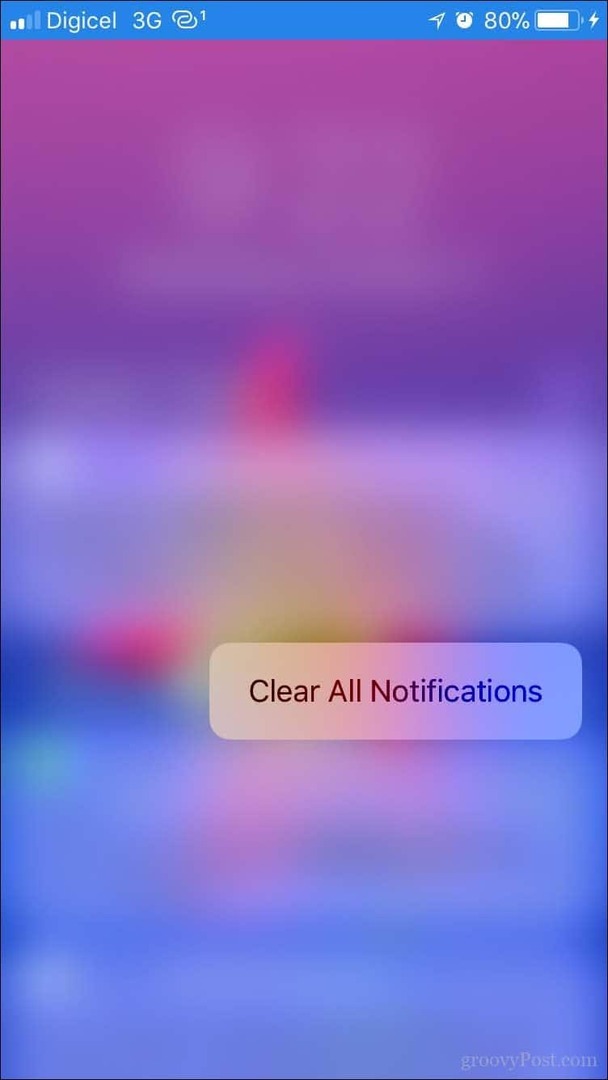
Ilmoitusten mukauttaminen
Ilmoituksillesi pääsy lukitusnäytöllä voi olla ongelma - kuka tahansa voi lukea niitä avamatta puhelinta.
Jos olet huolissasi yksityisyydestä, iOS 11 tarjoaa vaihtoehdon, jonka avulla voit hallita, miten ilmoitukset näytetään lukitusnäytössä. Asetuksissa> Ilmoitukset voit napauttaa Näytä esikatselut ja valita sitten, ovatko ilmoitukset käytettävissä aina, kun auki vai ei koskaan. Yksilöllinen sovelluksen ilmoituskäyttäytyminen voidaan myös mukauttaa täältä.
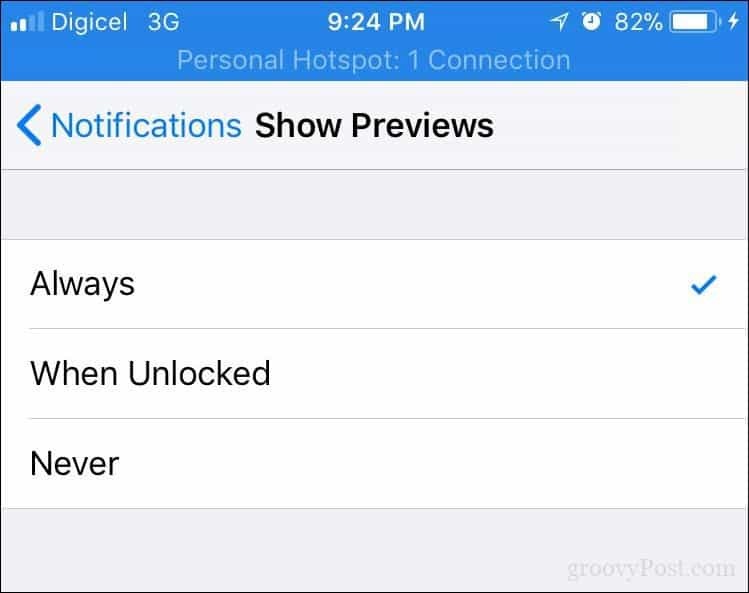
Joten, se on ilmoituksia. Epätavallinen kyllä, mutta se todella toimii hyvin. Mene tarkistamaan se ja kerro meille mitä ajattelet.